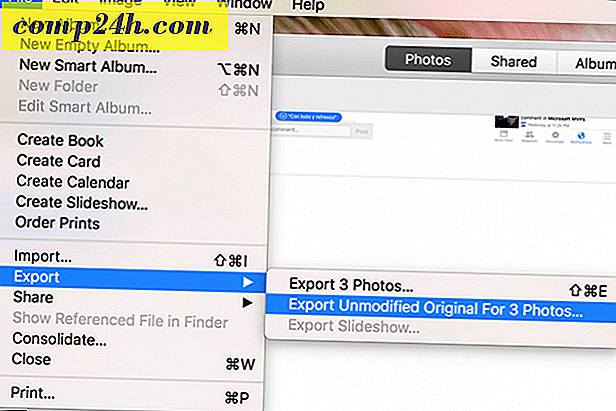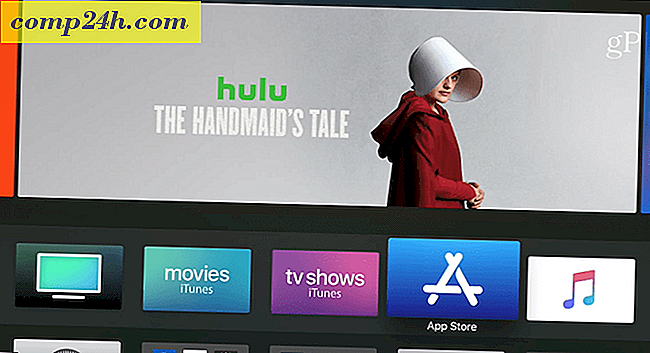Miten luoda järjestelmänvalvojan oikeutettu pikakuvake, joka ohittaa Windows UAC: n

Viime viikolla opimme luomaan diskreetin total-computer-history cancellase -painikkeen CCleanerilla. Ainoa ongelma oli, kun Windows käynnisti pikakuvakkeen, joka aiheutti UAC (User Account Control) -ikkunan ponnahdusikkunan. Onneksi Microsoft tahattomasti sisälsi mahdollisuuden ohittaa UAC-kehotteet, jos pikakuvake toimii järjestelmänvalvojan tehtävänä. Oppikaa oppia asettamaan sen ylös!
Alla näemme Windows-tehtävän luomisen prosessin, joka toimii samalla tavoin kuin tavallinen pikakuvake, paitsi että se ei vaadi UAC: n nopeaa vahvistusta. Esimerkiksi asentan CCleanerin toimimaan taustalla ilman UAC-kehotetta.
Huomaa: Jos olet jo oppinut luomaan tehtäviä Windows 7: ssa tai Vistassa, voit todennäköisesti hypätä alas vaiheeseen 7.
Vaihe 1
Napsauta Windowsin Käynnistä-valikkoa Orb ja Type task -ajastimen hakukenttään. Paina Enter .

Vaihe 2
Napsauta Task Scheduler -ikkunassa Toiminto- valikkoa ja valitse Luo tehtävä ...

Vaihe 3
Luo tehtävän ikkuna avautuu automaattisesti Yleiset-välilehdelle. Täältä Kirjoita nimi tehtäväruutuun. Seuraavaksi, valitse ruutu Run with highest privileges .

Vaihe 4
Nyt SKIP Laukaisimet-välilehti, mene suoraan Toiminnot- välilehteen. Valitse Uusi ... ja Uusi toimintoikkuna Selaa ohjelmaan, jonka haluat luoda pikakuvakkeen. Muista lisätä haluamasi argumentit, mutta ne ovat valinnaisia.

Vaihe 5
Napsauta seuraavaksi Ehdot- välilehteä ja poista valintaruutu Aloita tehtävä vain, jos tietokone on virtalähteenä. Muussa tapauksessa tämä vaihtoehto estää tehtävän toimimasta, jos olet irrottamattomasta kannettavasta tietokoneesta.
Kun olet tehnyt tämän vaiheen, tallenna ja poistu tehtävästä valitsemalla OK .

Vaihe 6
Napsauta mitä tahansa tyhjää kohtaa työpöydällä, suorita oikea klikkaus. Valitse pikavalikosta Valitse Uusi> Pikakuvake.

Vaihe 7
Kirjoita tekstikenttään Kirjoita seuraava *:
schtasks / run / tn "clearhistory"
Jos sinulla on vaikeuksia saada tämä toimimaan, muista kirjoittaa manuaalisesti tarjous (") -merkit .
* Vaihda selkeä historia mitä tahansa nimesi pikakuvakkeeksi, mutta muista säilyttää sen lainausmerkit!

Vaihe 8
Nyt sinun tarvitsee vain nimetä pikakuvake. Tämä nimi näkyy sen alapuolella työpöydällä, aloitusvalikossa tai missä se päättää sijoittaa sen.

Tehty!
Nyt sinulla on oma pikakuvake, joka ajaa minkä tahansa sovelluksen, johon huomautit, pyytämättä UAC-valintaikkunaa. Esimerkissänni käytin CCleaneria, koska normaali pikakuvake kehottaisi UAC: ää. Kuten alla olevassa kuvakaappauksessa näet, se alkoi heti.


Kysymyksiä, kommentteja? Pudota alla!